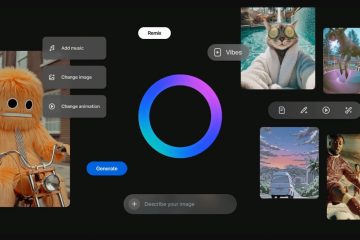Beim Spielen oder Arbeiten kann die Sticky Keys-Eingabeaufforderung ablenken. So deaktivieren Sie Sticky Keys vollständig in Windows 11.
Fast jeder Windows-Benutzer hat die „Sticky Keys“-Eingabeaufforderung gesehen, in der Sie gefragt werden, ob Sie Sticky Keys aktivieren oder deaktivieren möchten. Im Allgemeinen werden Sie sehen die Sticky Keys-Eingabeaufforderung, wenn Sie die „Shift“-Taste fünfmal oder öfter drücken.
In den meisten Fällen ist die Sticky Keys-Eingabeaufforderung für die meisten Benutzer nutzlos und kann ablenkend und lästig sein. Zum Beispiel könnte die Eingabeaufforderung während des Spielens aus dem Nichts erscheinen und den Ablauf stören.
Die Eingabeaufforderung kann hilfreich sein, wenn Sie Sticky Keys verwenden möchten. Wenn Sie jedoch keine Sticky Keys verwenden, gibt es keinen Grund für die Anzeige der Eingabeaufforderung. Die gute Nachricht ist, dass Sie die Sticky Keys-Eingabeaufforderung in Windows 11 vollständig deaktivieren können.
Inhaltsverzeichnis:
Was ist die Sticky Keys-Funktion?
Sticky Keys ist eine Barrierefreiheitsfunktion in Windows. Wenn die Sticky Keys-Funktion aktiviert ist, bleiben die Zusatztasten (Start, Strg, Alt und Umschalt) aktiv, auch nachdem Sie die Taste losgelassen haben. d.h. heben Sie Ihren Finger von der Zusatztaste. Sie müssen die Sondertaste erneut drücken, um sie zu deaktivieren.
Wenn Sie beispielsweise die Strg-Taste drücken, nachdem Sie Sticky Keys aktiviert haben, bleibt die Strg-Taste auch nach dem Loslassen aktiv. Um die Strg-Taste zu deaktivieren, müssen Sie sie erneut drücken.
Wie Sie vielleicht erwarten, ist die Sticky Keys-Barrierefreiheitsfunktion praktisch, wenn Sie die Zusatztasten längere Zeit gedrückt halten oder mehrere Zusatztasten drücken müssen Tasten gleichzeitig.
Sticky Keys in Windows 11 deaktivieren
Sie müssen die Option „Tastaturkürzel für Sticky Keys“ deaktivieren, um Sticky Keys in Windows 11 zu deaktivieren. Lassen Sie mich Ihnen zeigen, wo um die Option zu finden und zu ändern.
Öffnen Sie die App Einstellungen.Klicken Sie in der Seitenleiste auf „Bedienungshilfen“.Gehen Sie zur „Tastatur“-Seite. Rufen Sie die Seite „Sticky-Keys“auf. Deaktivieren Sie die Option „Tastaturkürzel für Sticky-Keys“. die Sticky Keys-Funktion ist vollständig deaktiviert.
Schritte mit weiteren Details:
Starten Sie zuerst die Einstellungen-App unter Windows 11. Suchen Sie danach im Startmenü oder verwenden Sie die Tastenkombination „Starttaste + I.“
Nach dem Öffnen der Klicken Sie in der App „Einstellungen“ in Windows 11 auf die Option „Barrierefreiheit“ in der Seitenleiste. Wie ich bereits sagte, sind Sticky Keys eine Barrierefreiheitsfunktion.
Navigieren Sie zum Abschnitt „Tastatur-> Sticky Keys“ auf der Seite „Barrierefreiheit“.
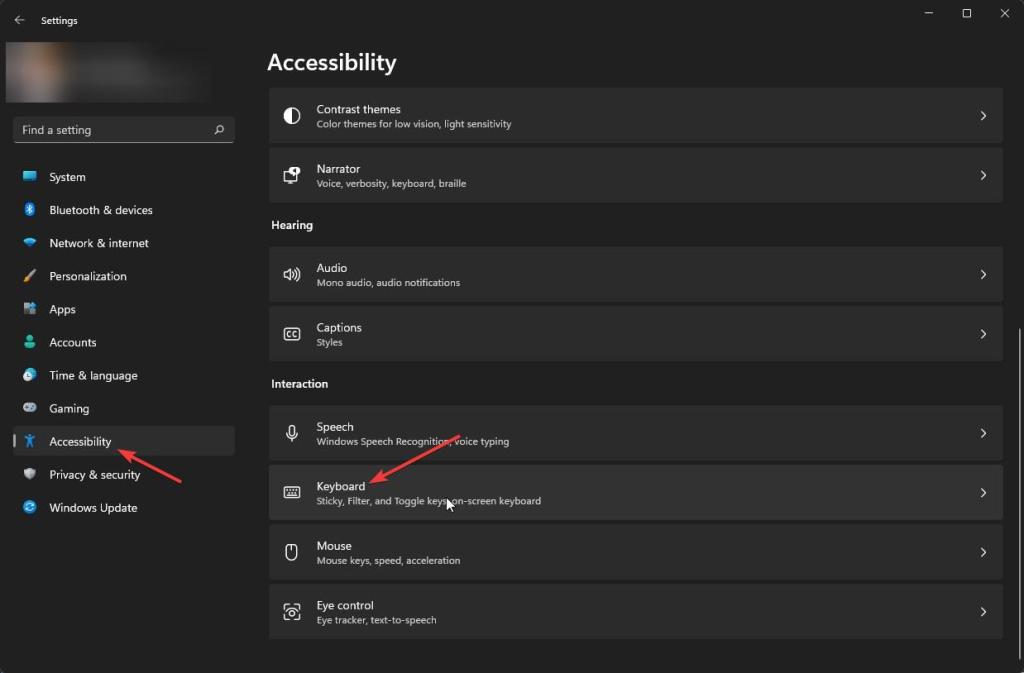
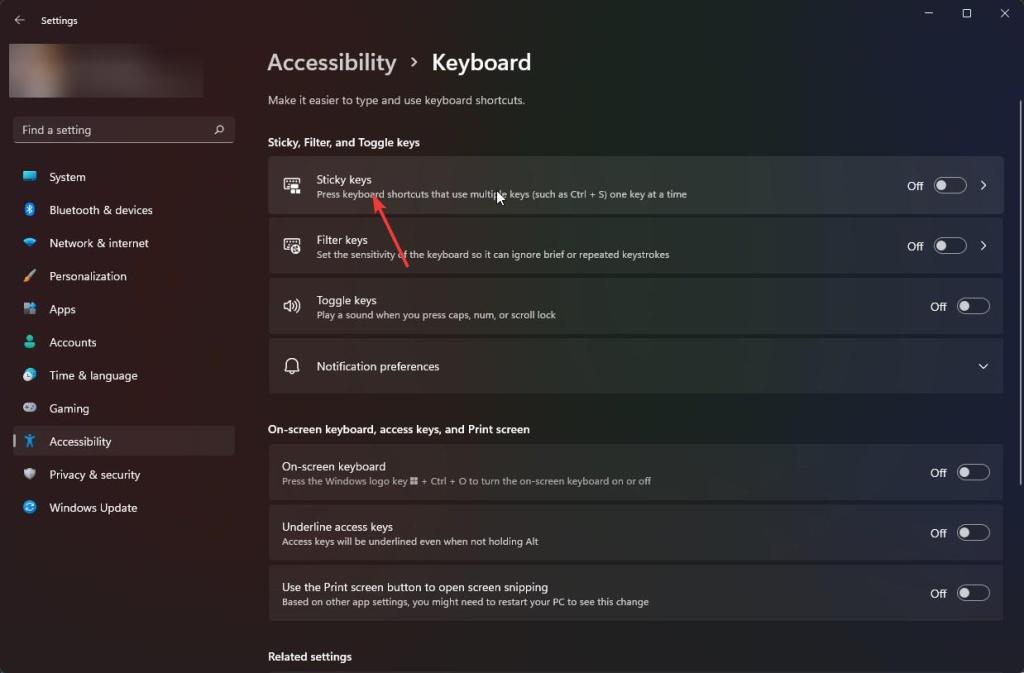
Sobald Sie hier sind, deaktivieren Sie die Option „Tastaturkürzel für Sticky Keys“.
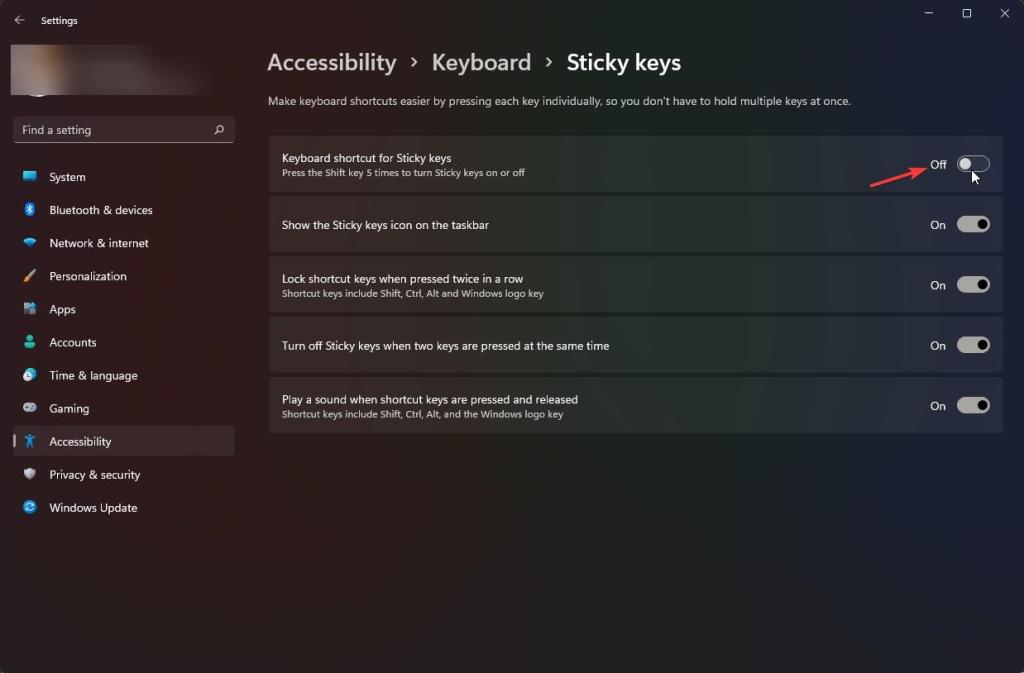
Nach dem Deaktivieren der Option ist die Sticky-Keys-Funktion vollständig deaktiviert. Von nun an erscheint die Sticky Keys-Eingabeaufforderung nicht mehr, wenn Sie wiederholt die Umschalttaste drücken.
—
Das war’s. So einfach können Sie Sticky Keys in Windows 11 deaktivieren.
Ich hoffe, diese einfache und einfache Windows-Anleitung hat Ihnen geholfen.
Wenn Sie nicht weiterkommen oder Hilfe benötigen, Senden Sie eine E-Mail und ich werde versuchen, Ihnen so gut wie möglich zu helfen.